So beheben Sie einen Spotify-Fehler, bei dem etwas schief gelaufen ist
Veröffentlicht: 2022-07-01Wenn Sie wiederholt den Spotify-Fehler „Something Went Wrong“ auf Ihrem Gerät erhalten, verwenden Sie die in diesem Artikel beschriebenen Lösungen, um das Problem dauerhaft zu beheben.
Spotify ist eine der am häufigsten verwendeten Plattformen zum Hören von Musik, Podcasts und mehr. Die Plattform ermöglicht es Ihnen, eine App für Ihr Smartphone herunterzuladen oder den Webplayer zu verwenden, um alles zu spielen. Millionen Nutzer streamen Singles, Alben, Playlists und vieles mehr auf Spotify.
Obwohl Spotify es geschafft hat, die Spitzenposition als beste Musik-Streaming-Plattform zu behalten. Manchmal können bei der Nutzung der Plattform Fehler auftreten. Der Spotify-Webplayer ist in vielerlei Hinsicht sehr hilfreich, zeigt jedoch manchmal eine Fehlermeldung an, die besagt, dass Spotify etwas falsch gemacht hat. Dieser Fehler ist sehr beunruhigend und kann Ihre Stimmung für Musik ruinieren.
Diese Fehler treten manchmal so häufig auf, dass Sie scheinbar auch nach mehreren Versuchen keine Musik abspielen können. Aber die Situation ist nicht dauerhaft. Es gibt bestimmte Lösungen, mit denen Sie feststellen können, was mit Spotify nicht stimmt, und den Spotify-Fehler beheben. Mit diesem Artikel stellen wir Ihnen diese Lösungen vor.
In den nächsten Abschnitten dieses Handbuchs erfahren Sie, wie Sie lästige und sich wiederholende Spotify-Fehler beseitigen können. Nachdem Sie diese Lösungen bereitgestellt haben, können Sie ganz einfach Songs abspielen, Podcasts anhören und alles andere ganz einfach erledigen. Schauen wir uns also die Lösungen an und hören Musik.
Was tun, wenn bei Spotify etwas schief gelaufen ist?
Sie sind in diesem Artikel so weit gekommen, was zeigt, dass Sie nur den Spotify-Fehler „Something Went Wrong“ loswerden möchten. Nachfolgend finden Sie die Lösungen, um dies zu beheben. Verwenden Sie diese Lösungen nacheinander, bis der Webplayer einwandfrei funktioniert.
Lösung 1: Beginnen Sie mit den Grundlagen und starten Sie Spotify neu
Bevor Sie etwas Extremes tun, fangen Sie einfach an. Schalten Sie Spotify aus und starten Sie es neu. Möglicherweise können Sie nicht feststellen, was mit Spotify nicht stimmt, aber mit dieser Methode können Sie den Fehler „Something Went Wrong“ auf Spotify beseitigen. Wenn das Problem weiterhin besteht, versuchen Sie die nächste Lösung.
Lösung 2: Abmelden und beim Spotify-Konto anmelden
Die nächste Lösung für den Fehler „Something Went Wrong“ bei Spotify: Sie müssen sich abmelden und sich beim Konto anmelden. Auf diese Weise können Sie vorübergehende Fehler beseitigen und den Player reibungslos ausführen. Dazu müssen Sie auf den Pfeil in der oberen rechten Ecke des Players klicken und die Option zum Abmelden auswählen.
Nachdem Sie sich abgemeldet haben, starten Sie den Spotify Web Player und geben Sie Ihre Kontodaten ein, um sich anzumelden. Wenn dies abgeschlossen ist, spielen Sie einen beliebigen Song ab, um zu sehen, ob das Problem weiterhin besteht. Probieren Sie die nächste Lösung aus, wenn die Antwort positiv ist.
Lesen Sie auch: So beheben Sie, dass die Spotify-Anwendung nicht reagiert
Lösung 3: Überprüfen Sie, ob Spotify ausgefallen ist
Manchmal können die Server von Spotify ausfallen und Probleme wie „Something Went Wrong Spotify“ verursachen. In einer solchen Situation müssen Sie überprüfen, ob der Server heruntergefahren ist oder ob das Problem etwas anderes ist. Führen Sie die folgenden Schritte aus, um den Status der Spotify-Server zu überprüfen:
- Öffnen Sie den Browser und besuchen Sie IsItDownRightNow.Com.
- Geben Sie im Suchbereich der Website Soptify.com ein und klicken Sie auf Check .
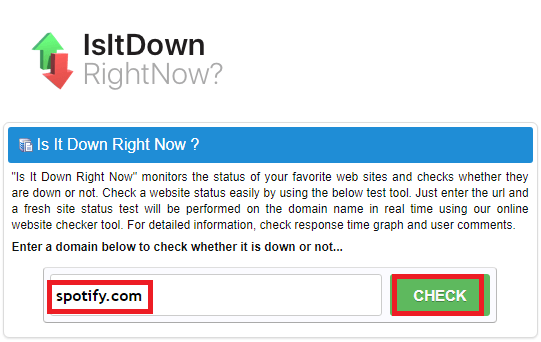
Jetzt zeigt Ihnen die Website die Ergebnisse, unabhängig davon, ob die Server der Plattform in Betrieb sind oder nicht. Wenn nicht, können Sie einige Zeit warten, bis die Server wieder online sind. Wenn es kein Problem mit den Servern gibt, versuchen Sie die nächste Lösung.
Lösung 4: Löschen Sie den Browserverlauf
Ein weiterer Grund für den Spotify-Fehler „Something Went Wrong“ ist der angesammelte Browserverlauf. Der Browser arbeitet langsam, wenn viel Browser-Cache im System gesammelt wird. Um aus einer solchen Situation herauszukommen, müssen Sie daher den Verlauf des Browsers mit den unten erläuterten Schritten löschen:
- Öffnen Sie Ihren Browser und drücken Sie auf der neuen Seite die Tastenkombination Strg+Umschalt+Entf . (Alternativ können Sie den Verlauf auch über die Browseroptionen öffnen.)
- Wechseln Sie zur Registerkarte „ Erweitert “ und wählen Sie im Feld „ Zeitbereich “ die Option „Gesamte Zeit “ aus.
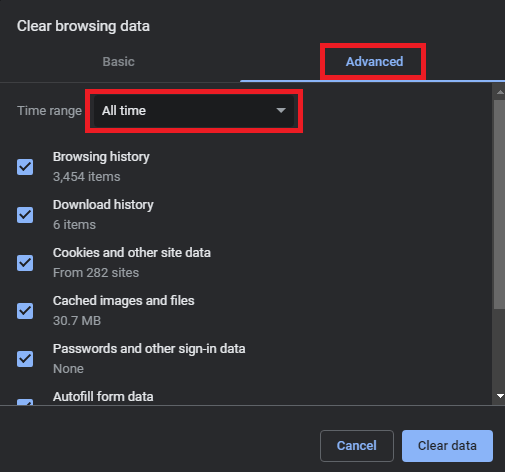
- Klicken Sie auf Daten löschen und warten Sie, bis der Browser übermäßige Cache-Dateien entfernt hat.
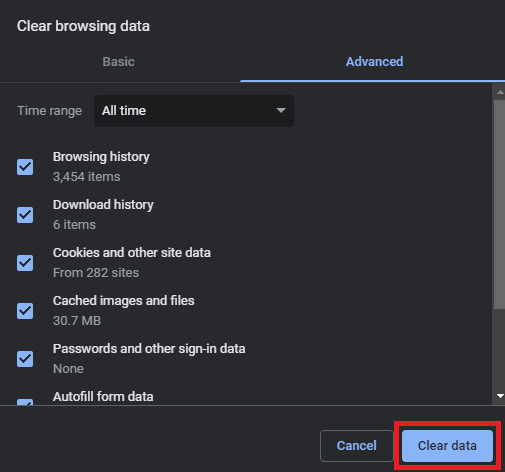
- Starten Sie den Browser neu und melden Sie sich beim Spotify-Webplayer an.
Probieren Sie die nächste Lösung aus, wenn Sie sich immer noch fragen, ob mit Spotify etwas nicht stimmt.
Lösung 5: Beenden Sie die Verwendung des VPN
Sie fragen sich vielleicht, ob mit Spotify etwas nicht stimmt. Spotify ist möglicherweise nicht der eigentliche Grund für den Fehler von Something Went Wrong auf Spotify. Einige zwischengeschaltete Apps von Drittanbietern wie VPNs können auch die Leistung und Funktionsweise der Streaming-Plattform beeinträchtigen. Um frei auf Spotify zugreifen zu können, müssen Sie solche VPN-Programme deaktivieren. Sobald Sie das Tool ausschalten, greift das System problemlos auf die Spotify-Server zu und Sie werden keine Probleme haben.

Lesen Sie auch: So beheben Sie Fehlercode 18 auf Spotify {GELÖST}
Lösung 6: Führen Sie eine private Sitzung durch
Die nächste Lösung für den Spotify-Fehler „Ups, etwas ist schief gelaufen“ besteht darin, eine private Sitzung zu versuchen. Spotify bietet eine Option für eine private Sitzung, mit der Sie privat Musik abspielen können. Das bedeutet, dass Ihre Freunde und andere verbundene Benutzer auf Spotify nicht auf Ihren Spielverlauf zugreifen können. Sie können die private Sitzung im Webplayer mit dem folgenden Schritt verwenden.
Klicken Sie auf den Pfeil oben im Webplayer-Fenster und wählen Sie die Option zum Ausführen der privaten Sitzung aus. 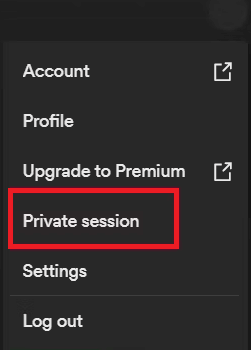
Wenn Sie dies nicht können, ist es das Beste. Wenn das Spotify-Sorry, Something Went Wrong-Problem weiterhin besteht, versuchen Sie die nächsten Lösungen.
Lösung 7: Überprüfen Sie die Arbeitskonten
Wenn Sie einen Premium-Plan von Spotify verwenden, kann ein Fehler mit dem Plan auch zu Problemen mit Spotify Wrapped Something Went Wrong führen. Für die Lösung müssen Sie auf die Kontoeinstellungen der Plattform zugreifen. Verwenden Sie dazu die unten angegebenen Schritte:
- Klicken Sie auf den Pfeil in der oberen rechten Ecke des Webplayers und öffnen Sie die Kontoeinstellungen .
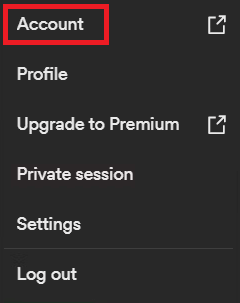
- Wählen Sie im linken Bereich die Option Premium-Familie aus.
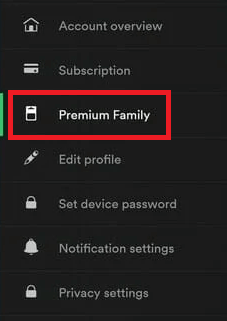
- Prüfen Sie, ob Sie die richtige Adresse im Abschnitt Ihre Adresse finden.
- Wenn die Adresse fehlt, verwenden Sie die neue oder die vorhandene.
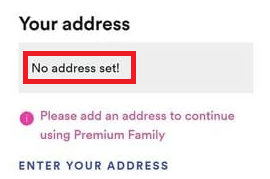
Führen Sie Spotify aus und prüfen Sie, ob mit Spotify etwas nicht stimmt. Wenn Sie den Webplayer immer noch nicht ausführen können, verwenden Sie die nächste Lösung.
Lösung 8: Setzen Sie das Netzwerk zurück, um einen Fehler bei Spotify zu beheben
Dies mag für Sie nicht einfach sein, aber die nächste Lösung für Spotify-Fehler, bei denen etwas schiefgelaufen ist, besteht darin, das Netzwerk zurückzusetzen. Das Zurücksetzen bedeutet, dass Ihr Netzwerk neu gestartet wird, nachdem alle Unterbrechungen beseitigt wurden. Daher können Sie danach Musik auf Spotify streamen. Verwenden Sie die folgenden Schritte, um zu erfahren, wie das geht:
- Suchen Sie in der Taskleistensuche nach Netzwerkstatus und klicken Sie auf das erste Ergebnis.
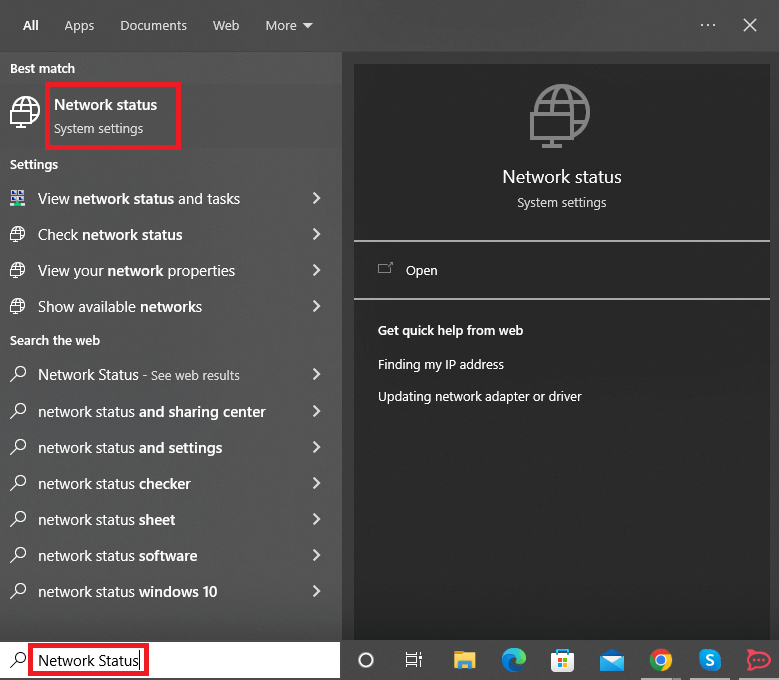
- Unter den erweiterten Netzwerkeinstellungen finden Sie die Option mit dem Namen Netzwerk zurücksetzen . Klick es an.
- Fahren Sie mit den Anweisungen zum Zurücksetzen des Netzwerks fort und führen Sie dann Spotify aus.
Lesen Sie auch: So ändern Sie das Cover der Spotify-Wiedergabeliste | Ändern Sie das Playlist-Bild auf Spotify
Lösung 9: Leeren Sie den DNS
Die nächste Lösung für den von Spotify umschlossenen Something Went Wrong-Fehler besteht darin, die Eingabeaufforderung zum Leeren des DNS zu verwenden. Dadurch können das Netzwerk und seine Dienste ordnungsgemäß ausgeführt werden. Befolgen Sie zur Vereinfachung die folgenden Schritte:
- Klicken Sie mit der rechten Maustaste auf die Schaltfläche Start (oder das Windows-Logo) und öffnen Sie die Eingabeaufforderung (Admin).
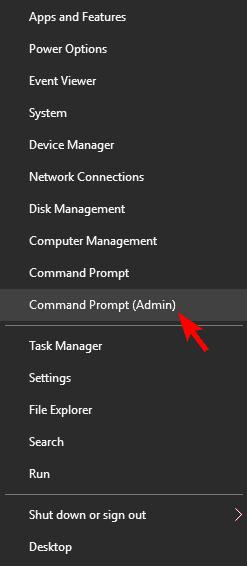
- Geben Sie im Dienstprogramm den folgenden Befehl ein und drücken Sie die Eingabetaste .
ipconfig /flushdns Warten Sie, bis der Vorgang abgeschlossen ist.
Jetzt können Sie den Spotify-Webplayer reibungslos und fehlerfrei ausführen.
Lösung 10: Löschen Sie die Spotify-App-Daten
Wenn Sie die Spotify-App unter Windows verwenden, müssen Sie die App-Cache-Dateien löschen, um Spotify zu reparieren. Dadurch kann die App neu gestartet und ordnungsgemäß ausgeführt werden. Verwenden Sie die unten angegebenen Schritte für eine bessere Ausführung:
- Öffnen Sie den Datei-Explorer oder Dieser PC und navigieren Sie zu:
C:\Benutzer\devesh\AppData\Roaming\Spotify - Öffnen Sie den Ordner „ Benutzer “ und löschen Sie die Datei, Lösung 11: Deinstallieren und installieren Sie die Spotify-App
Die Lösung zum Beheben des Spotify-Fehlers Sorry, Something Went Wrong besteht darin, die App zu deinstallieren und neu zu installieren. Sie können dies ganz einfach über die Systemeinstellungen tun. Befolgen Sie die unten verfügbaren Schritte, um zu erfahren, wie Sie die App deinstallieren:
- Drücken Sie Win+S , geben Sie für Apps & Features ein und drücken Sie die Eingabetaste .
- Suchen Sie die Spotify- App in der Liste und klicken Sie auf die Schaltfläche Deinstallieren .
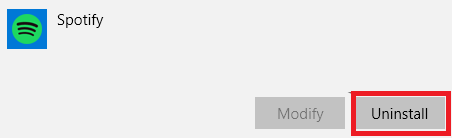
- Fahren Sie mit den Anweisungen fort, um die App zu deinstallieren .
- Besuchen Sie danach den Microsoft App Store , um Spotify herunterzuladen und zu installieren . Melden Sie sich an und genießen Sie reibungsloses Streaming.
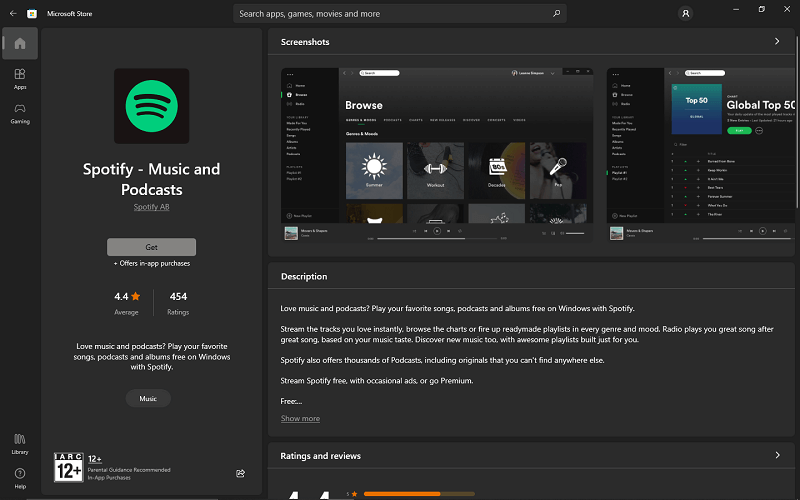
Lesen Sie auch: So beheben Sie, dass der Spotify Web Player nicht in allen Browsern funktioniert
Etwas ist schief gelaufen Spotify-Fehler unter Windows: Behoben
Dies waren also die einfachsten und effektivsten Lösungen, um zu wissen, ob mit Spotify etwas nicht stimmt, und alle damit verbundenen Probleme zu beheben. Wir hoffen, dass Sie nach Anwendung dieser Methoden die Spotify-App/den Webplayer problemlos ausführen konnten. Wenn Sie immer noch Probleme im Zusammenhang mit dem Fehler haben, können Sie diese gerne in den Kommentaren unten teilen.
Wenn Ihnen dieser Artikel über Spotify-Fehler bei „Something Went Wrong“ gefallen hat, teilen Sie uns Ihre Erfahrungen in den Kommentaren unten mit. Abonnieren Sie auch den Techpout-Blog.
